Microsoft Teams: Vorum því miður - við höfum lent í vandamáli [Lögað]
![Microsoft Teams: Vorum því miður - við höfum lent í vandamáli [Lögað] Microsoft Teams: Vorum því miður - við höfum lent í vandamáli [Lögað]](https://blog.webtech360.com/resources3/images10/image-424-1008181952263.jpg)
Ef þú færð Microsoft Teams villuna, því miður - við höfum lent í vandamáli, uppfærðu forritið og haltu áfram að lesa fyrir fleiri lausnir.
Hér er sýn á hvernig þú getur byrjað með Microsoft Teams til að stjórna vinnutíma og áætlanir starfsmanns þíns.
Opnaðu Shifts appið með því að leita að því í … Fleiri öpp í Teams hliðarstikunni.
Athugaðu hvort yfirmaður þinn hafi úthlutað þér tímaáætlun eða vakt. Ef ekki skaltu biðja þá um að setja það upp.
Stjórnendur geta sett upp vaktir með því að búa til liðsáætlun þegar þeir eru upphaflega ræstir inn í vaktir
Stjórnendur geta smellt á hnappinn „bæta fólki við hópinn“ til að bæta við vöktum og tímaáætlunum fyrir starfsmenn
Stjórnendur geta síðan bætt við ákveðnum tíma. athugasemdir, og aðrar upplýsingar fyrir vaktir.
Síðan er hægt að deila vöktum með teymi með því að smella á hnappinn Deila með teymi
Starfsmenn geta síðan lagt fram beiðnir um frí, klukkað inn og út og fleira í gegnum Vaktir
Ef upplýsingatæknistjórinn þinn hefur virkjað það gætirðu tekið eftir "Shifts" upplifun í Microsoft Teams. Þetta er áætlunarstjórnunartól sem er ætlað stjórnendum og fyrstu línustarfsmönnum (sem eru þeir sem hafa beint samband við viðskiptavini eða almenning.) Það er innifalið í Teams áætlunum án aukakostnaðar og kemur í stað gömlu starfsmannamiðstöðvar reynslu Microsoft. .
En það er ekki bara fyrir fyrstu línu starfsmenn. Með Vaktum geta stjórnendur sett saman tímasetningar, skipt út vöktum, búið til hópa, sett inn fríbeiðnir og jafnvel haldið tímaklukku. Eiginleikinn getur verið mjög gagnlegur fyrir lítil fyrirtæki þar sem hann er mjög fínstilltur fyrir upplifun Microsoft Teams. Hér er yfirgripsmikið yfirlit yfir hvernig þú getur byrjað með það til að stjórna vinnutíma og áætlanir starfsmanns þíns.
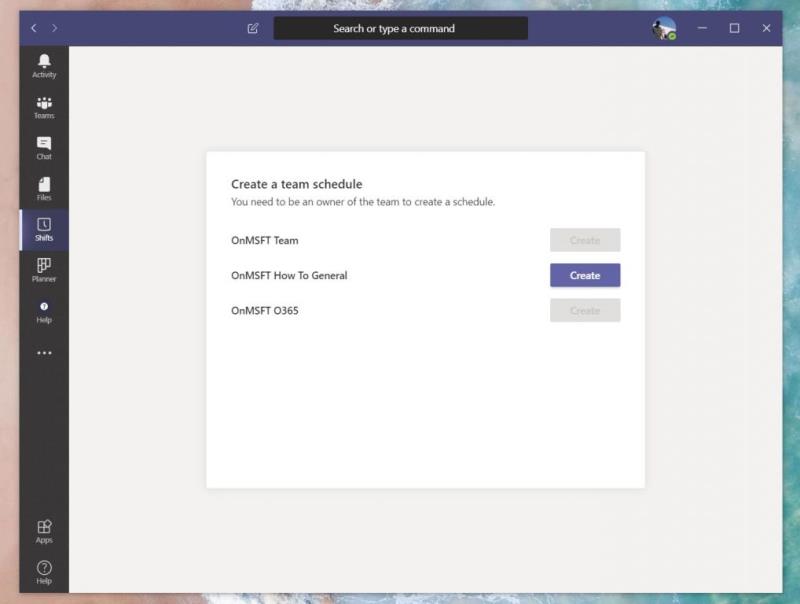
Til að byrja þarftu að opna Shifts appið. Það er innbyggt í vinstri hlið Teams. Ef þú sérð það ekki þar þarftu að smella á ... Fleiri öpp og finna það á listanum. Þegar þangað er komið muntu sjá lista yfir vaktir sem þér eru úthlutaðar fyrir yfirstandandi viku. Ef ekkert er til staðar, þá þarftu að láta yfirmann eða stjórnanda úthluta þér vakt eða biðja þá um að bæta við einni í gegnum appið.
Við erum að fara að ræða hvernig stjórnendur eða stjórnendur geta gert það næst, en hafðu í huga að þessi næstu skref eru venjulega eingöngu ætluð stjórnendum eða þeim sem hafa réttar stjórnunarheimildir. Stjórnendur geta aðeins búið til áætlun í Shifts ef þeir eru valdir eigandi Office 365 teymisins . Allir aðrir munu enn hafa aðgang að vöktum, en hafa aðeins möguleika á að sjá sína eigin vakt fyrir vikuna eða stjórna fríum og öðrum beiðnum.
Ef þú ert framkvæmdastjóri og hefur réttar heimildir , til að halda áfram með að búa til vakt, þá viltu velja Búa til af listanum yfir teymi á síðunni. Þegar þú hefur valið Búa til verðurðu beðinn um að velja tímabelti fyrir vaktina. Ef þú ert að vinna á heimsvísu, eins og við erum hér hjá Blog.WebTech360, gætirðu viljað velja tímabelti sem allir geta skilið. Þegar við erum að skrifa um Microsoft notum við Kyrrahafstímabeltið, sem Redmond, Seattle, fyrirtækið hefur aðsetur í.
Þú munt þá vilja gefa Teams smá tíma til að búa til áætlun. Þegar því er lokið verðurðu beðinn um að fara í skoðunarferð. Þetta sýnir þér hvernig þú getur bætt við liðsmönnum, búið til vaktir og fleira. Við munum koma inn á þá í næstu köflum.
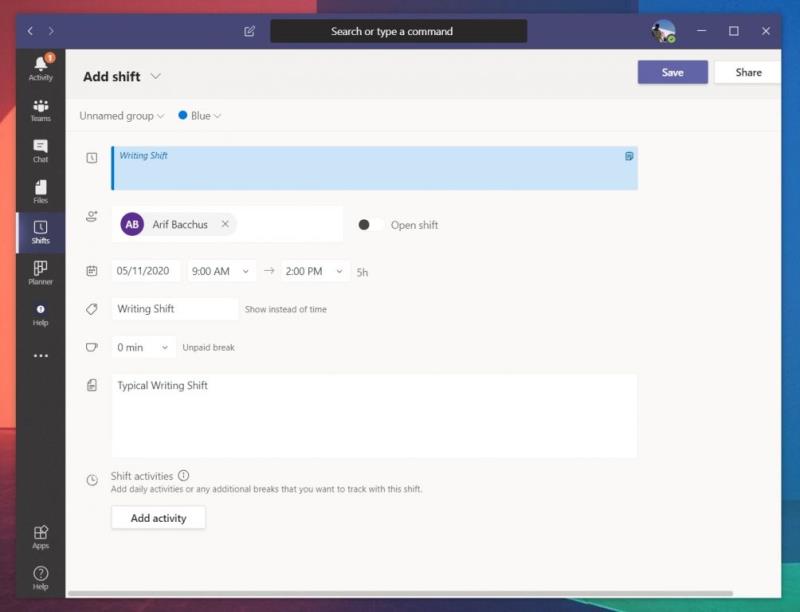
Stjórnendur og þeir sem hafa réttar Office 365 heimildir geta búið til vaktir og tímasetningar fyrir starfsmenn með vaktir í Microsoft Teams. Þetta er hægt að gera með því að smella á hnappinn „bæta fólki við hópinn“. Þetta tákn birtist sem mynd af einstaklingi lengst til hægri á skjánum. Þú munt geta bætt hverjum sem er við vaktina og áætlunina svo framarlega sem þeir eru með gildan prófíl samkvæmt Office 365 áætluninni þinni.
Þegar einhverjum hefur verið „bætt“ í hópinn geturðu búið til vakt fyrir hann. Til að gera þetta, tvísmelltu bara á tóman rauf í dagskrá þeirra fyrir vikuna. Sjálfgefið er að þessari áætlun er skipt upp í vikudaga. Þaðan geturðu tvísmellt á tiltekinn dag og fyllt út nokkrar upplýsingar um tiltekna vakt. Þetta felur í sér upphafs- og lokatíma, lit fyrir tiltekið þema (eða verkefni) nokkrar athugasemdir um til hvers vaktin er. Þú getur líka bætt við tilteknum aðgerðum sem ekki er fjallað um með því að smella á Bæta við virkni hnappinn.
Þegar því er lokið er hægt að bæta vaktinni við áætlunina með því að smella á Vista hnappinn. Þú getur alltaf farið til baka og breytt upplýsingum með því að hægrismella á áætlunina og velja Edit Shift. Ef þú vilt afrita það yfir á annan dag líka, (sem við gerum vegna þess að við höfum mikið af svipuðum ritskiptum hér á Blog.WebTech360,) geturðu hægrismellt, valið Copy og síðan hægrismellt þar sem þú vilt setja shift og veldu Paste.

Ef þú ert að leita að sérsníða áætlunina aðeins geturðu slegið inn nafn eða viðbótarupplýsingar í reitinn fyrir ofan vaktatímana. Þú getur líka bætt við nokkrum athugasemdum undir Day Notes hlutanum til að gefa sjálfum þér frekari upplýsingar.
Þú getur líka búið til nokkrar opnar vaktir með því að smella á Opna vaktir svæðið. Þetta gerir þér kleift að búa til „ókeypis“ vaktir áður en þú úthlutar þeim öðrum meðlimum þínum. Þegar þú býrð til opna vakt muntu geta úthlutað henni til liðsmanna. Smelltu einfaldlega á ... undir honum og veldu Assign open shift.
Það eru líka viðbótarstýringar til að sía yfirlitið eftir meðlimum, til að prenta núverandi yfirlit eða breyta yfirlitinu byggt á breytingum, framboði eða hópum. Þú getur jafnvel breytt í dags-, viku- eða mánaðarsýn, ef þörf krefur.
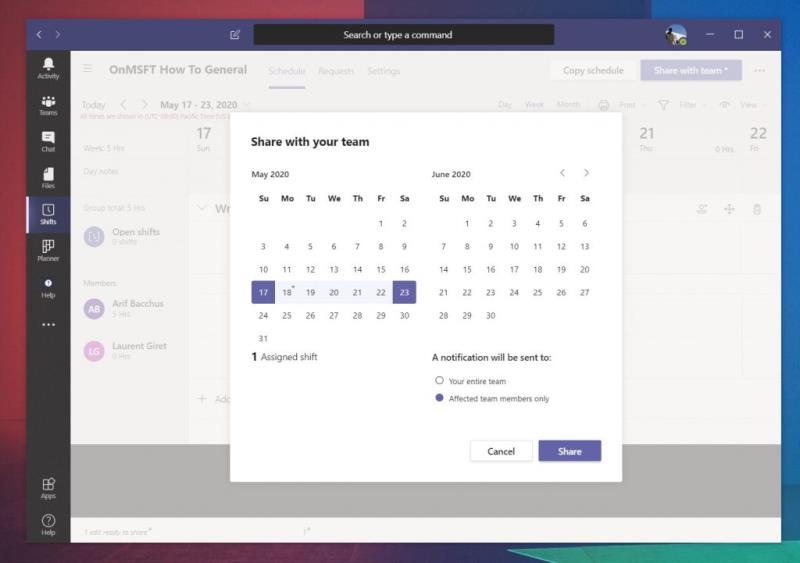
Þegar vakt hefur verið stofnuð verður hún ekki opinber eða birtist í útgáfu starfsmanns þíns af Teams fyrr en henni er deilt. Þú getur gert þetta með því að smella á fjólubláa Deila með liðshnappnum efst til hægri á skjánum. Þetta mun síðan gefa þér frekari stjórn á því hvernig á að deila því með liðsmönnum. Þú munt sjá nokkra möguleika til að velja dagana sem þú vilt deila með liðsmönnum. Ekki hika við að velja svið sem þú vilt hafa með. Þeir munu einnig vera gátreitir til að láta allt liðið vita (sem eru allir skráðir á dagskrá) eða bara fólkið sem hefur orðið fyrir áhrifum (fólkið sem þú hefur úthlutað vaktir.)
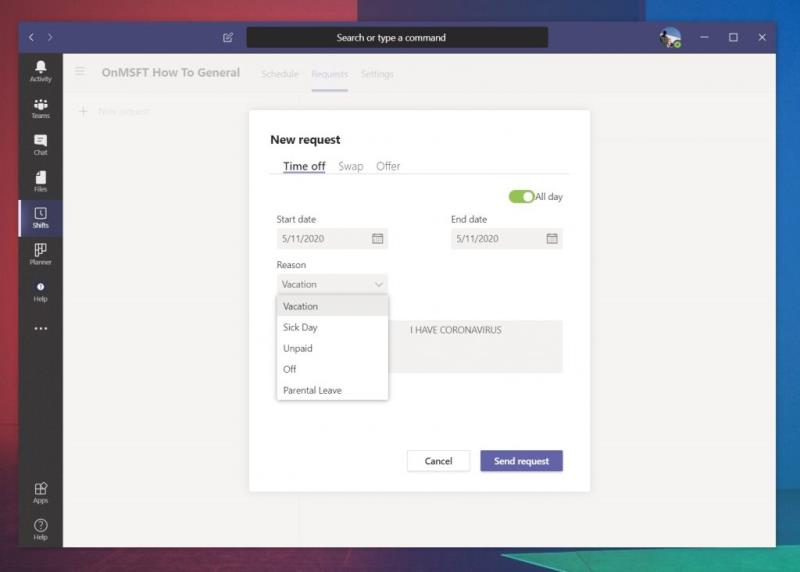
Vakt og áætlanir búnar til, liðsnotendur þínir og starfsmenn munu hafa nýja möguleika til að sjá áætlun sína þegar smellt er á Vaktahlutann í liðum. Auk þess að skoða áætlun sína geta þeir þó einnig beðið um frí og lagt inn aðrar beiðnir. Þetta er gert með því að smella á táknið efst í hægra horninu á skjánum sem er í laginu eins og klukka með spurningarmerki.
Notendur geta lagt inn beiðni um frí og athugað síðan stöðu þess. Þeir geta líka hætt við það, ef þörf krefur. Þeir geta líka beðið um að skipta á vakt sinni eða gera tilboð í aðra líka. Það er gott notendaviðmót sem gerir þeim kleift að velja ástæðu, skildu eftir athugasemd fyrir þetta, eins og sést hér að ofan.
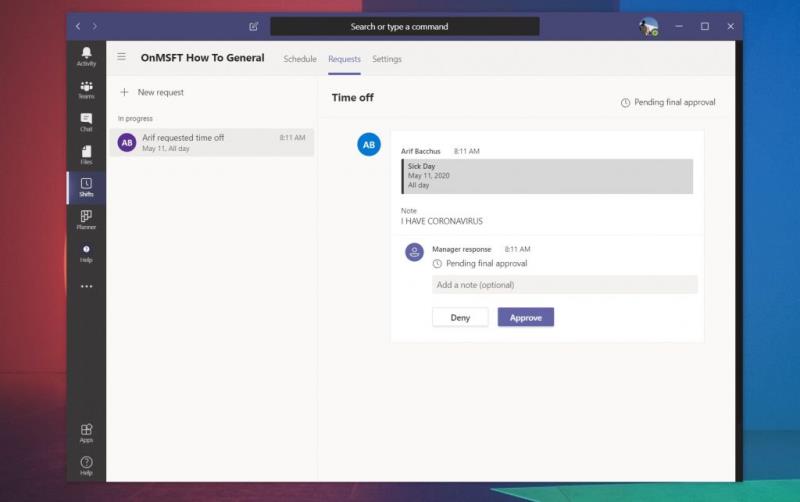
Sem stjórnandi eða stjórnandi verður það undir þér komið að samþykkja þessar beiðnir. Þú getur gert þetta með því að smella á Beiðnir flipann undir Vaktir. Þú munt sjá það undir Í vinnslu. Þú getur síðan athugað það hægra megin á skjánum. Það verða möguleikar fyrir þig að samþykkja eða hafna því, eins og við höfum skilið eftir hér að ofan. Þegar þú samþykkir sem stjórnandi fær notandinn tilkynningu um það.
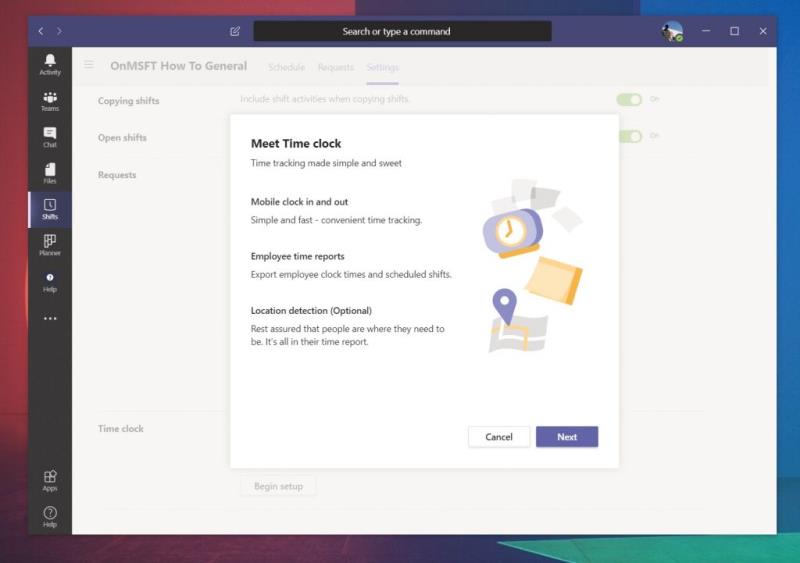
Síðasti þátturinn í Shifts in Teams sem við munum fjalla um er tímaklukkan. Þessi tímaklukka valkostur mun leyfa starfsmönnum þínum að klukka inn og út með farsímum sínum. Sem stjórnandi geturðu líka sett upp valfrjálsa staðsetningargreiningu. Þetta mun greina hvar starfsmenn eru þegar þeir klukka inn og út. Þessum stillingum er hægt að breyta eða fjarlægja hvenær sem er með því að smella á Stillingar flipann í Shifts in Teams. Þú munt sjá Byrjaðu uppsetningu hnappinn þar til að setja það upp.
Starfsmenn þínir geta notað tímaklukkuna í Microsoft Teams á iOS eða Android fartækjum sínum. Þegar þeir smella á það munu þeir geta komið á klukkuna og síðan farið af klukkunni fyrir hlé með því að fara aftur í Teams appið. Þeir munu hafa möguleika á að staðfesta það líka. Þú munt þá geta flutt það út sem Excel töflureikni og skoðað það og hlaðið niður skýrslunni um inn og út klukku í gegnum sama tímaklukkuhluta og við nefndum hér að ofan.
Eins og þú sérð er Shifts in Teams ansi yfirgripsmikil lausn. Ef þú hefur ekki aðgang að launaþjónustu eins og ADP er hægt að nota hana til að hjálpa til við að halda utan um vinnutíma og svo margt fleira. Það er líka einfalt í uppsetningu og tekur ekki langan tíma að venjast. Fannstu gagnlegar handbækur? Láttu okkur vita í athugasemdunum hér að neðan og vertu viss um að fylgjast með Blog.WebTech360 í þessari viku þegar við kafum dýpra í Shifts upplifunina.
Ef þú færð Microsoft Teams villuna, því miður - við höfum lent í vandamáli, uppfærðu forritið og haltu áfram að lesa fyrir fleiri lausnir.
Ef þú ert að leita að vefmyndavél til að nota á tölvunni þinni geturðu notað Xbox Kinect sem vefmyndavél á Windows 10. Þegar þú hefur búið Kinect þinn að vefmyndavél á Windows
Myndsímtalsforrit hafa komið fram sem mikilvægasti hluti fjarvinnu og fjarnáms. Þökk sé stífni COVID-19 er líklegt að við höfum samskipti að heiman vegna fyrirsjáanlegs...
Ef þú ert að lesa þetta, þá eru líkurnar á því að þú sért heimavinnandi og að þú sért að skoða lausnir til að gera vinnulíf þitt auðveldara og einfaldara. Að vinna heima þýðir að þú’…
Microsoft Teams hefur verið áberandi vara fyrir fyrirtækið síðan heimsfaraldurinn hófst. Microsoft hefur gert sitt besta til að fella appið inn í Windows 11 þannig að allir geti nálgast m...
Villukóði c02901df gefur til kynna að Microsoft Teams skrifborðsforritið lenti í vandamáli og hrundi. Þessi villa kemur upp á Windows 10 tölvum.
Ákveðnar vefsíður styðja ekki innfellingu vefslóða í öðrum forritum eða vefsíðum. Þess vegna geturðu ekki opnað þau í Teams skjáborðsforritinu.
Margir notendur kvörtuðu að Trello væri ekki fáanlegt í Microsoft Teams. Þessi handbók færir þér röð hugsanlegra lagfæringa.
Microsoft Teams villukóði caad0009 gefur til kynna að þjónustan gæti ekki staðfest skilríki þín eða tækið þitt var ekki þekkt.
Netflix lokar á samnýtingu myndbanda á Microsoft Teams til að koma í veg fyrir afritun og deilingu á höfundarréttarvörðu myndefni.
Þegar þú bætir skrá við skráarhluta Microsoft Teams þíns verður henni breytt af öllum í Microsoft Teams, ekki bara þeim sem skapar skrána. Það eru
Líkt og Windows Insider eða Xbox Insider forritið geturðu skráð Teams appið þitt í forskoðun þróunaraðila til að fá snemma aðgang að nýjum eiginleikum. Svona hvernig.
Keyptistu bara Surface Duo? Ef þú gerðir það, þá er hér að skoða nokkrar af uppáhalds ráðunum okkar og brellum um hvernig þú getur fengið sem mest út úr Microsoft Teams á tvískjás Android tækinu.
Finnst þér þú vera svikinn eða heldurðu að þú sért ekki að gera mikið í Microsoft Teams? Svona geturðu verið afkastamikill í Teams og hjálpað til við að halda einbeitingu þinni.
Svona geturðu stillt þína eigin sérsniðnu mynd óopinberlega í Microsoft Teams á Mac.
Ertu enn að bíða eftir getu til að stilla þína eigin sérsniðnu bakgrunnsmynd í Teams? Hér er óopinber lausn.
Ef skjár Android tækisins þíns flöktir stjórnlaust þegar þú ræsir Teams skaltu slökkva á Wi-Fi tengingunni þinni.
Ef þú ert þreyttur á að hlaða niður sérsniðnum bakgrunni aftur og aftur, þá er til lausn sem gerir þér kleift að nota Bing daglegar myndir á Microsoft Teams fundum.
Svona geturðu forðast svör við öllum og rásartilkynningunum í Microsoft Teams
Hér er hvernig þú getur unnið með Office 365 fyrir fjarvinnu
Þó að sjónvarp muni líklega virka vel án nettengingar ef þú ert með kapaláskrift, eru bandarískir notendur farnir að skipta yfir í nettengingu
Eins og í hinum raunverulega heimi mun sköpunarverkið þitt í Sims 4 á endanum eldast og deyja. Simsar eldast náttúrulega í gegnum sjö lífsstig: Barn, Smábarn, Barn, Unglingur,
Obsidian er með margar viðbætur sem gera þér kleift að forsníða glósurnar þínar og nota línurit og myndir til að gera þær þýðingarmeiri. Þó að sniðmöguleikar séu takmarkaðir,
„Baldur's Gate 3“ (BG3) er grípandi hlutverkaleikur (RPG) innblásinn af Dungeons and Dragons. Þetta er umfangsmikill leikur sem felur í sér óteljandi hliðarverkefni
Með útgáfu Legend of Zelda: Tears of the Kingdom geta aðdáendur komist inn í anda leiksins með besta HD veggfóðurinu. Meðan þú gætir notað
https://www.youtube.com/watch?v=LKqi1dlG8IM Margir spyrja, hvað heitir þetta lag? Spurningin hefur verið til síðan tónlist hófst. Þú heyrir eitthvað sem þú
Hisense sjónvörp hafa verið að ná vinsældum sem ágætis fjárhagsáætlun fyrir frábær myndgæði og nútíma snjalleiginleika. En það er líka falið
Ef þú notar Viber reglulega gætirðu viljað athuga hvort einhverjum hafi líkað við skilaboð. Kannski skrifaðir þú eitthvað til að fá vin þinn til að hlæja, eða vilt bara
Ef þú átt Apple tæki hefurðu eflaust fengið óumbeðin skilaboð. Þetta gæti hafa verið frá fólki sem þú þekkir sem þú vilt ekki að sendi þér
TikTok hefur vald til að skjóta fyrirtækinu þínu eða feril og taka þig frá núlli í hetju á skömmum tíma, sem er ótrúlegt. Áður fyrr þurftu menn að hoppa













![Við sýndum þér hvernig á að (óopinberlega) stilla þinn eigin sérsniðna Teams bakgrunn - hér er hvernig á að gera það á Mac [Uppfært, nú opinberlega mögulegt] Við sýndum þér hvernig á að (óopinberlega) stilla þinn eigin sérsniðna Teams bakgrunn - hér er hvernig á að gera það á Mac [Uppfært, nú opinberlega mögulegt]](https://blog.webtech360.com/ArticleIMG/image-0729140432191.jpg)
![Hvernig á að (óopinberlega) stilla þína eigin sérsniðnu bakgrunnsmynd í Microsoft Teams [Uppfært, nú opinberlega mögulegt] Hvernig á að (óopinberlega) stilla þína eigin sérsniðnu bakgrunnsmynd í Microsoft Teams [Uppfært, nú opinberlega mögulegt]](https://blog.webtech360.com/ArticleIMG/image-0729140435739.jpg)













